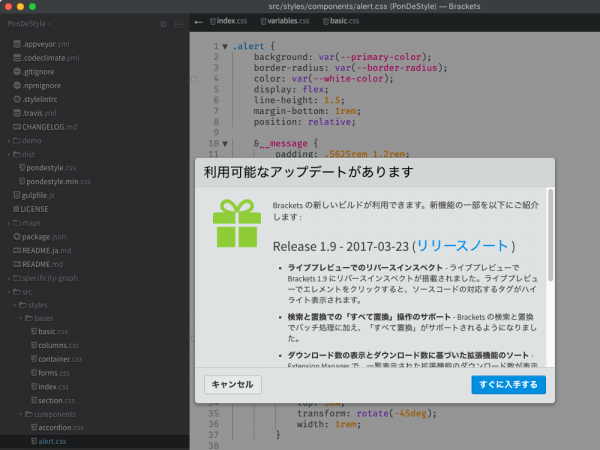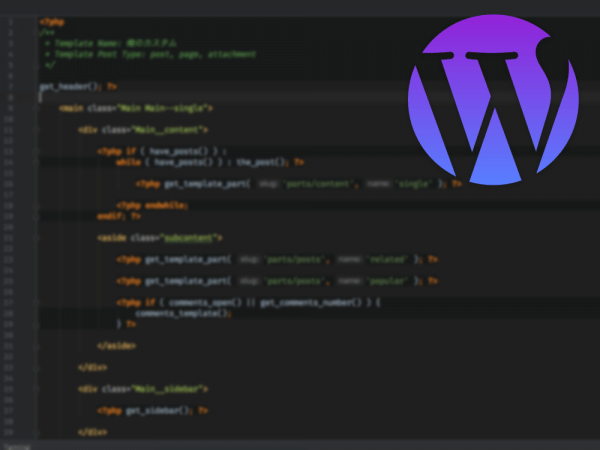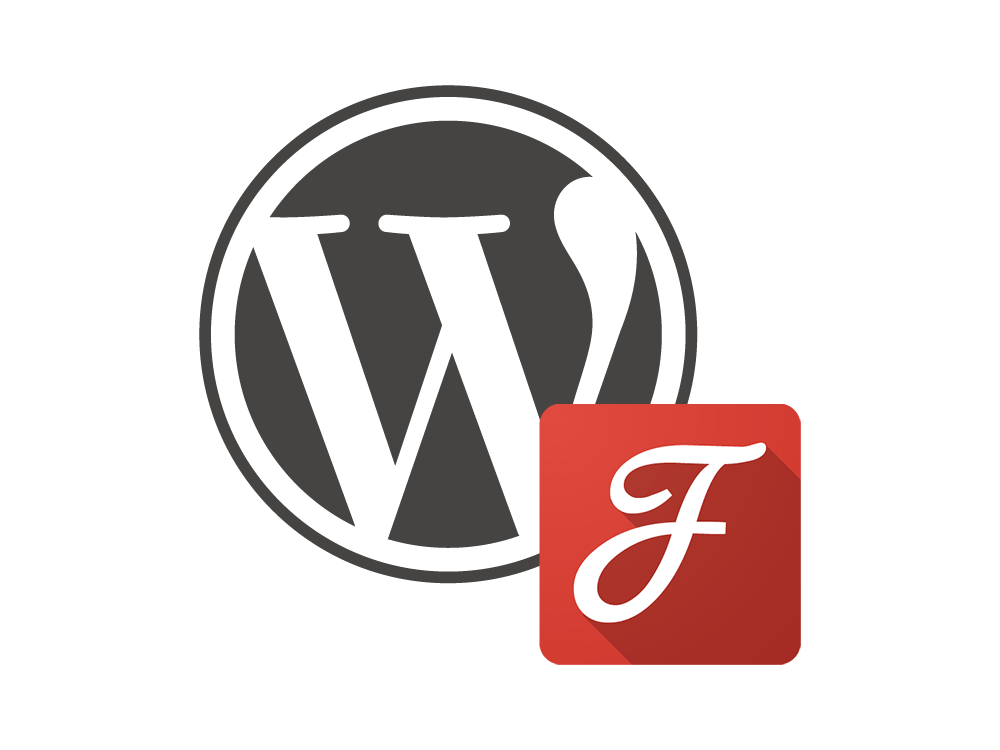
WordPress管理画面のフォントを変更する(もしくは、WordPress 4.5以前に戻す)
パフォーマンス向上のため、WordPress 4.6 アップデートで管理画面のフォントがOpen SansからOSネイティブのものに変更になりました(詳しくは: 8月16日にリリース予定のWordPress 4.6の新機能・変更点をざっくりまとめ)。
macOS El Capitanを使っている人なら、システムフォントである「San Francisco」が結構まるっこくて特徴的なのですぐ変化に気づいたかもしれません。管理画面のフォントが変わったところでどうと言うことはないかもしれませんが、気になるなら好みのものに、もしくは以前のOpen Sansに変更することも可能です。
変更方法
1. functions.php にコードを追加
いろいろなやり方があると思いますが、今回は admin_enqueue_scripts アクションフックを使って管理画面で追加のスタイルシートをロードする方法でいきます。まず、使用しているテーマのfunctions.php に以下の様なコードを追加します。
/* functions.php */
function my_admin_styles_load() {
wp_enqueue_style( 'open-sans', '//fonts.googleapis.com/css?family=Open+Sans%3A300italic%2C400italic%2C600italic%2C300%2C400%2C600&subset=latin%2Clatin-ext', array(), null, 'all' );
wp_enqueue_style( 'my-admin', get_stylesheet_directory_uri() . '/asset/css/admin-style.css', array(), null, 'all' );
}
add_action( 'admin_enqueue_scripts', 'my_admin_styles_load' );上記のコードは Open Sansとテーマディレクトリ/asset/css/admin-style.css を管理画面でロードするものです。ディレクトリ、ファイル名を変えたい場合は適宜書き換えてください。プレフィックス(「my」の部分)は使用しているテーマ名に書き換えておくと良いです。
2. スタイルシートを追加
先ほど指定したスタイルシートをテーマディレクトリに追加します。
/* asset/css/admin-style.css */
body {
font-family: 'Open Sans', sans-serif;
}これで、管理画面でOpen Sansを使用するように変更することができました。管理画面を開いて確認してみてください。もちろん他のフォントを指定することも可能です。
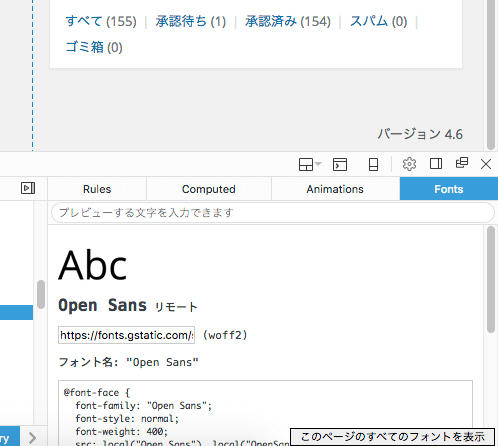
Open Sansじゃなくても良いけど、San Franciscoはクセが強いから他のに変えたいという場合でも使える方法です。ぜひ。
あと、今Windowsでのネイティブフォント(Segoe UI)表示を確認してみましたが、場所によってはかなり細くてギザギザしてますね。まあこれはWindowsさんサイドの問題かな?